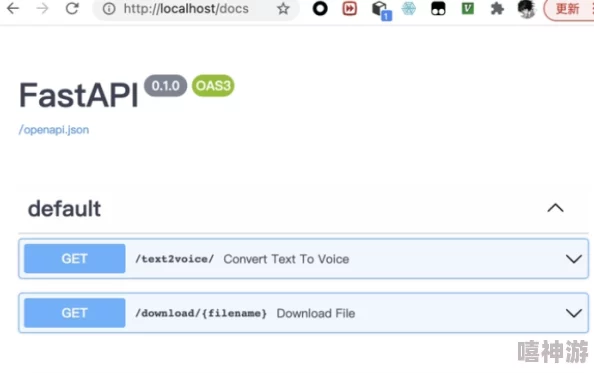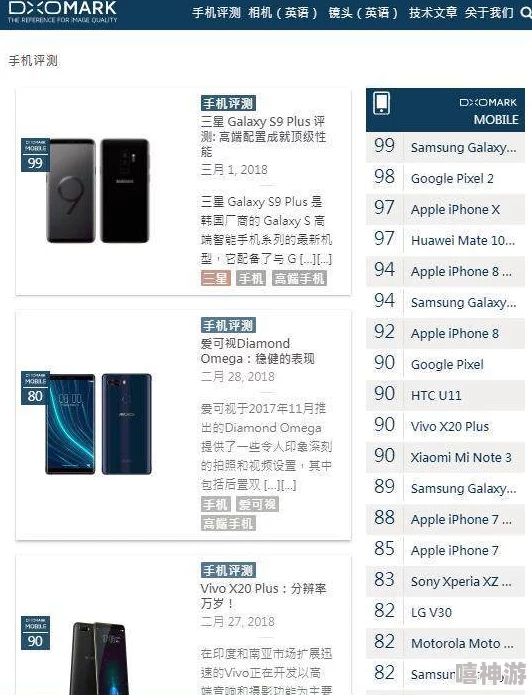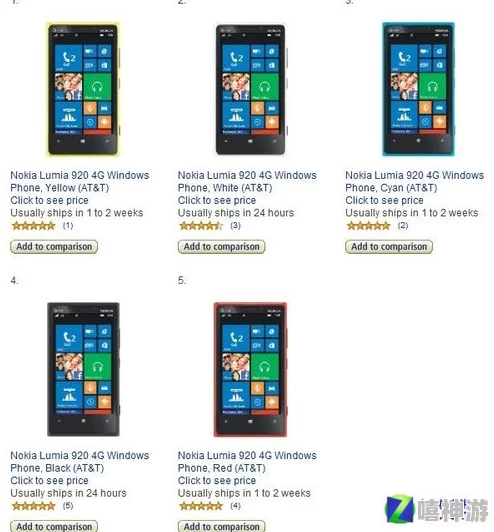简易方法:轻松将CD转为高质量MP3格式 - 实用电脑技巧教学
许多人仍然珍藏着大量经典的音乐CD,其中蕴藏着我们与过往时光的美好回忆。然而,随着数字音乐的普及,我们更习惯于在电脑、手机等便携设备上听音乐。因此,将CD转换为MP3格式,以便在不同设备上灵活播放,是一个值得掌握的实用技能。本文将介绍一种简易方法,帮助您轻松将CD转为高质量的MP3格式。
将CD音轨转换为MP3格式的关键在于选择合适的软件工具。市面上有不少专业软件能够满足这一需求,例如Exact Audio Copy(EAC)、Fre:ac、iTunes等。这些软件虽有各自的特点,但总体操作步骤相对相似。以EAC为例,这款软件以其高精度和音质无损著称,它可以自动检测和修正CD读盘的错误,确保音频文件的品质接近原始录音。
在进行CD到MP3的转换过程之前,首先需要下载并安装EAC软件。安装过程相对简单,按照软件提示进行常规安装即可。完成安装后,插入CD,并启动EAC,软件会自动识别插入的CD并读取其音轨信息。在首次使用时,还需要进行初步设置,例如选择压缩格式或调整输出音频质量等。对于MP3格式,建议选择192Kbps到320Kbps的高音质,这样可以在音质与文件大小之间取得良好平衡。
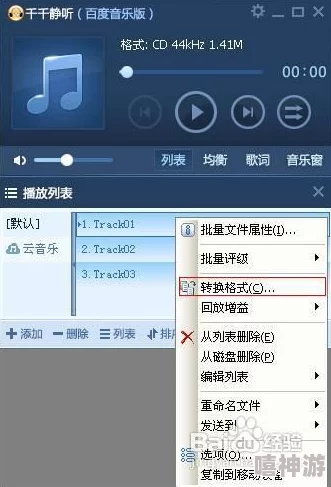
设置完成后,您可以选择想要转换的音轨,并点击“压缩”按钮便可开始转换。EAC会自动将选定曲目转换为MP3格式,并保存在预设的文件夹中。值得注意的是,EAC还提供了丰富的元数据编辑功能,比如自动获取和编辑曲目名称、专辑名称、艺术家信息等,这些操作能够让整理音频档案变得更加简单。
当然,EAC并不是唯一的选择。Fre:ac是一款开源、免费的音乐转换器,支持Windows、Linux和Mac操作系统。由于其多平台的特性和开源的优势,Fre:ac也成为众多用户的选择之一。使用Fre:ac进行CD转换,只需将CD音轨拖入软件界面,选择合适的编码格式和音质设置后,即可启动转换。Fre:ac的界面简洁直观,操作简单,同时支持多种音频格式和编码器,灵活性也相当出色。
与EAC和Fre:ac相比,iTunes可能更为普通用户所熟知。虽然iTunes主要用于管理苹果设备上的音乐,但其内置的CD导入功能同样出色。通过iTunes导入CD时,可在“导入设置”中选择MP3编码器,并设定音频质量。而且,iTunes还可以自动匹配和下载专辑插图及其他元数据,为用户提供一站式服务。
关于CD转换为MP3的一些常见问题,许多人可能会关心如何确保转换后的MP3保留高音质。关键在于选择合适的比特率和格式。较高的比特率通常意味着更好的音质,但也会占用更多的存储空间。对于大多数CD音乐,192Kbps及以上的比特率足以满足个人听音需求。
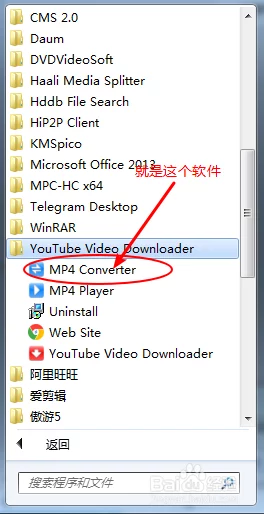
另一个问题是复制CD是否侵犯版权。根据相关法律法规,为个人使用目的的CD复制和格式转换通常是被允许的。但不可用于商业目的或与他人共享,否则可能涉及版权问题。因此,用户应遵循相关法律法规,合理使用转换后的音乐文件。
有人也会关注在转换过程中可能遇到的技术问题。例如,有些用户可能遇到转换速度慢或音轨识别错误的情况。这通常与光驱读取速度、CD质量、软件设置等因素有关。可尝试更换光驱或调整软件设置。有时,简单地清洁CD表面,也能提高读取效率。
通过本文的介绍,相信您已经了解如何使用简易方法将CD转换为高质量MP3格式。这不仅能保留珍贵音乐的高品质,还可以在各类设备中自由享受音乐。希望对您的音乐体验有所帮助。